
时间:2023-05-27 10:34:50作者:来源:人气:165我要评论(0)
win10系统如何快速搜索文件呢,win10的系统可能很多用户们不怎么使用快速搜索的功能,相比以往的系统,win10的快速搜索比之前好用,大家如果再系统中要寻找一些文件的话就可以通过这个功能来快速找到路径,但是用户们不懂得具体的方法,下面就给大家提供win10系统快速搜索文件方法介绍。
1、单击“此电脑”,进入文件资源管理器,
2、指定搜索范围后,在右上角的输入栏中输入你所需要查找的内容,接下来电脑会自动在选定的范围里搜索要查找的内容。
3、除此之外,win10还支持本地和网络两种搜索方式,还可以区分文档、应用、网页分别进行搜索。我们可以右键点击“开始”按钮,选择“属性”选项,
4、跳出“微软小娜”智能的分类搜索界面,如下图所示:
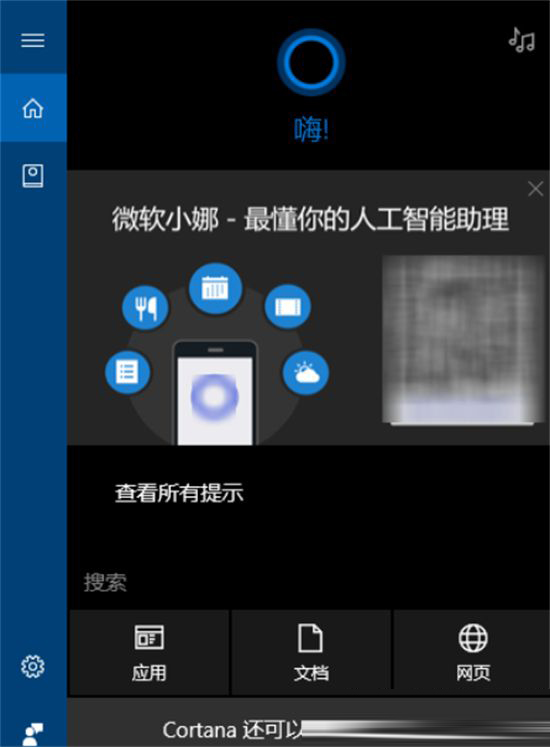
5、点击“微软小娜”智能助理界面上的“文档”按钮,切换到文档探索界面,如下图所示:
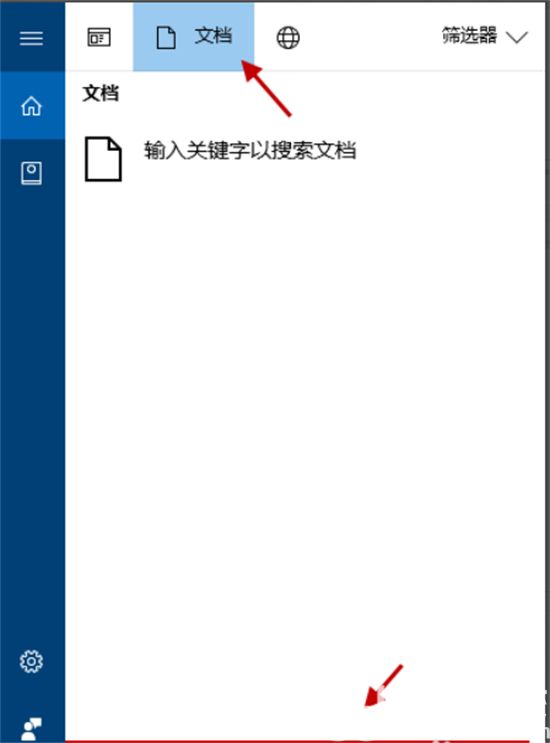
6、在选定的文档搜索界面,下方的“搜索框”中,输入要查找的文件名,按下回车键就可以开始查找文件了。如下图:
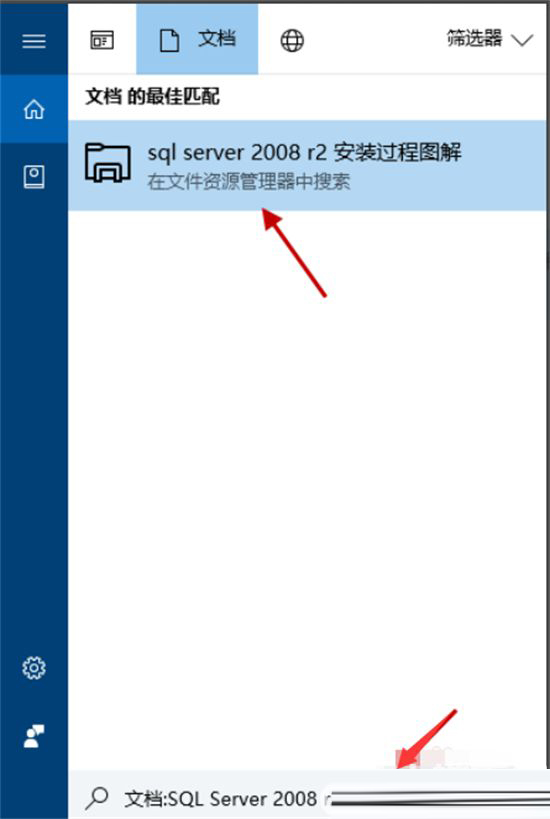
相关阅读 win10专业版更新完后变卡了怎么解决 win10专业版更新完后变卡了解决方法介绍 win10怎么取消平板模式 win10取消平板模式方法介绍 win10键盘失灵错乱怎么办 win10键盘失灵错乱解决方法 win10怎么抹掉所有数据 win10抹掉所有数据方法介绍 win10电脑连不上网怎么回事 win10电脑连不上网解决方法 win10笔记本亮度快捷键失灵怎么办 win10笔记本亮度快捷键失灵恢复方法 Win10系统如何压缩硬盘空间?硬盘可用空间太小怎么压缩卷? 深度技术win10怎么启用internet信息服务 win10专业版升级失败怎么办 win10怎么禁止修改电脑时间
热门文章
 win10双屏独立显示一个玩游戏,一个看视频方法
win10双屏独立显示一个玩游戏,一个看视频方法
 Win10电视直播软件推荐:Hello, TV使用教程技巧
Win10电视直播软件推荐:Hello, TV使用教程技巧
 win10packages文件夹可以删除吗 win10packages文件夹怎么删除
win10packages文件夹可以删除吗 win10packages文件夹怎么删除
 win10怎么设置系统默认编码为utf-8 win10设置系统默认编码为utf-8方法介绍
win10怎么设置系统默认编码为utf-8 win10设置系统默认编码为utf-8方法介绍
最新文章
人气排行